Viele Grußkarten-Bastler/-innen und Scrapbooker/-innen werden die „Bottlecaps“ als Verzierungselemente kennen. Es sind unbedruckte Kronkorken-Rohlinge, damit sie sich in dekorative Plaketten verwandeln, gibt es verschiedene Anleitungen im Internet. Oder man kann sie fertig umgestülpt kaufen.
Ich würde die Bottlecaps gerne öfter verwenden, aber bisher hat mir die zündende Idee für die Verzierung der freien Fläche gefehlt. Und oft sind sie zu dick für Grußkarten, die mit der Post versandt werden sollen. Mit dem Printable White Sticker Paper von Silhouette ist das Problem gelöst!
Bedruckbares, weisses Papier für Aufkleber und die neue PixScan-Matte für Cameo und Portrait machen es möglich. Natürlich kann man auch das herkömmliche Silhouette Studio Print&Cut verwenden. Und für die Brother ScanNCut Benutzer, die hier mitlesen: Das Sticker Papier lässt sich auch prima mit dem ScanNCut schneiden. Auf dem Foto kann man oben den unbehandelten Bottelcap (Kronkorken) sehen, und unten die von mir verzierten „echten“ Bottlecaps.

Aber manchmal müssen die Verzierungen ganz flach sein, damit man zum Beispiel eine Karte ohne Zusatzporto mit der Post verschicken kann. Oder man hat keine Rohlinge mehr zuhause… Nichts
leichter als das, ich habe die umgestülpten Bottlecaps mit meinem Scanner eingescannt. Das gescannte Bild öffnet man dann in der Silhouette Studio Software und erstellt mit dem Nachzeichnen-Tool die Schneidelinien.
So erhält man Bottlecap-Sticker, auf die man dann noch ein Label mit Text aufkleben kann.
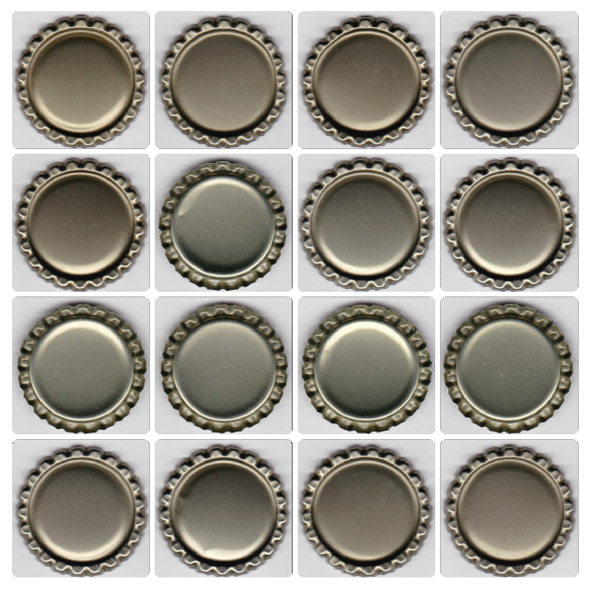
Für die Sticker-Label habe ich ebenfalls mit dem Silhouette Studio verschiedene Designs erstellt. Um die Label auszudrucken, ist es wichtig, die Liniendicke auf größer als 0,0 und den Schnittstil auf „Nicht schneiden“ einzustellen. Nur die Außenkante sollte auf „Schneiden“ eingestellt werden. Je nach dem, ob man Print&Cut benutzt oder die neue Silhouette PixScan-Matte, ist die Vorgehensweise unterschiedlich.
Print&Cut: Die Datei mit Passermarker/ Registrierungsmarken ausdrucken und schneiden lassen. Leider geht durch die Passermarker, die ja auf auf das Blatt aufgedruckt werden, sehr viel wertvolles Material verloren.

PixScan-Matte: Dazu ist das neueste Update der Silhouette-Software (Version 3.1.417) notwendig. Die verwendete Kamera muss mit der Studio-Software abgeglichen werden. Im Studio kann man
über „Hilfe“ das neue Benutzerhandbuch aufrufen, ab Seite 34 ist die Anleitung zur PixScan Matte zu finden. Dann erst kann es losgehen! Die Datei kann platzsparend und Seiten füllend gedruckt werden. Mit einer Digitalkamera oder der
Handykamera wird ein Bild gemacht und mit der Studio-Software geöffnet. Die Schneidelinien können dann durch das Nachzeichnen-Tool erzeugt werden.
Da ich faul bin, und die Bottlecaps recht zackig sind, habe ich einfach meine vorher erstellte Schneidedatei über das geladene Bild gelegt, und ausgerichtet. Bei mir hat das prima geklappt, auch wenn es in manchen Fällen nicht die sauberste Lösung ist. Deshalb habe ich um die Bottlecaps ein Offset gemacht und mit einer passenden Farbe gefüllt. So kann man verhindern, dass ein weißer Rand stehen bleibt, wenn es einen leichten Versatz beim Schneiden geben sollte.


Und hier noch ein direkter Vergleich zwischen den echten Bottlecaps in der oberen Reihe und den Bottlecap-Stickern in der unteren Reihe.

Viel Spaß beim Gestalten wünscht
Susanne Fuhrmann,
Hobbyplotter Designteam 2014